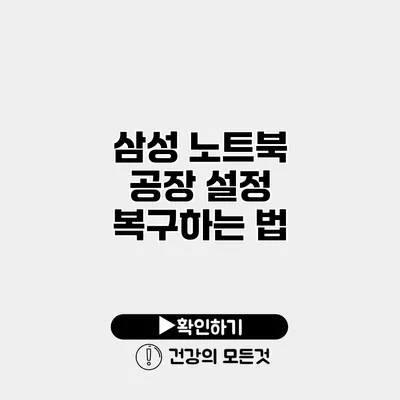삼성 노트북에서 공장 설정 복구하는 법: 단계별 쉽게 따라하기
삼성 노트북을 사용하다 보면 여러 가지 이유로 공장 설정으로 초기화해야 할 때가 있습니다. 시스템이 느려지거나, 오류가 발생하거나, 새로운 사용자에게 기기를 넘겨주기 전에 초기화를 원할 수 있어요. 공장 설정 복구는 기기를 원래의 상태로 되돌려 주며, 사용자 데이터는 모두 삭제되니 주의가 필요해요. 여기서는 삼성 노트북에서 공장 설정을 복구하는 남다른 방법을 단계별로 안내해 드리겠습니다.
✅ 자녀의 온라인 안전을 위한 필수 팁을 지금 알아보세요.
공장 설정 복구의 필요성
공장 설정 복구는 매우 유용한 기능이며, 아래와 같은 상황에서 필요할 때가 많아요:
- 시스템 속도 저하: 장기간 사용하면서 불필요한 파일이 쌓여 시스템이 느려질 수 있어요.
- 소프트웨어 오류: 프로그램이 자주 충돌하거나 오류 메시지가 잦아질 때 초기화로 해결할 수 있어요.
- 개인 정보 보호: 기기를 다른 사용자에게 양도하기 전 개인 정보와 데이터를 완전히 제거하기 위해 필요해요.
✅ 삼성 휴대폰의 분실 시 대처법을 알아보세요.
삼성 노트북 공장 설정 복구 방법
1. 복구 드라이브 사용하기
각 모델마다 조금씩 다르지만, 일반적인 방법은 아래와 같아요:
1.1. 복구 드라이브 생성하기
- USB 드라이브 준비: 8GB 이상의 빈 USB 드라이브를 준비해요.
- 설정 열기: 시작 메뉴에서 ‘설정’을 클릭하고, ‘업데이트 및 보안’을 선택해요.
- 백업 선택: 왼쪽 메뉴에서 ‘백업’을 선택한 다음, ‘복구 드라이브 만들기’를 클릭해요.
이 시점에서 사용자 계정에 대한 관리자 권한이 필요할 수 있어요.
1.2. 복구 과정 시작하기
- USB 드라이브를 컴퓨터에 연결해요.
- 컴퓨터를 재부팅하고, 부팅 시 BIOS 메뉴에 접근해요 (대부분 F2 또는 Delete 키를 누르면 접근 가능해요).
- ‘Boot’ 탭에서 USB 드라이브를 첫 번째 부팅 장치로 설정해요.
- 설정을 저장하고 재부팅해요.
이제 복구 메뉴가 나타날 거예요.
1.3. 공장 초기화 선택하기
- 복구 메뉴에서 ‘문제 해결’을 선택해요.
- ‘PC 초기화’를 선택한 후, 기존 파일 삭제 여부를 선택해요.
- 확인 메시지가 나타나면 ‘초기화’를 클릭해요.
2. Windows 환경에서 복구하기
삼성 노트북의 Windows에서 복구하는 방법도 있어요.
2.1. 시스템 복원 기능 사용하기
- 설정 열기: 시작 메뉴에서 ‘설정’을 선택해요.
- 업데이트 및 보안 선택: ‘업데이트 및 보안’을 클릭한 후, ‘복구’를 선택해요.
- 이 PC 초기화 클릭: ‘이 PC 초기화’라는 옵션이 나타날 거예요, 클릭해요.
2.2. 복원 옵션 선택하기
- 사용자 파일 유지 또는 모든 파일 삭제 중 선택할 수 있어요.
- 복구 과정이 진행되며, 완료 후 재부팅해요.
공장 초기화 후 유의사항
공장 초기화가 완료되면 기기를 처음 사용할 때와 같은 상태가 되요. 따라서, 아래 사항을 꼭 기억해 주세요:
- 새 계정 생성: 초기화 후 새로 계정을 만들어야 해요.
- 소프트웨어 재설치: 필수 소프트웨어를 다시 설치해야 해요.
- 데이터 복원: 초기화 전 백업한 데이터를 복원할 수 있어요.
요약표
| 단계 | 설명 |
|---|---|
| 1. 복구 드라이브 준비 | USB 드라이브로 복구 도구 만들기 |
| 2. BIOS 설정 | USB 드라이브를 첫 번째 부팅 장치로 설정 |
| 3. 공장 초기화 선택 | 문제 해결 -> PC 초기화 선택 |
| 4. Windows 환경 복구 | 설정에서 ‘이 PC 초기화’ 선택 |
결론
삼성 노트북의 공장 설정 복구는 여러 이유로 필요할 수 있으며, 과정을 잘 이해하고 진행하면 생각보다 쉽답니다. 초기화를 통해 기기를 새 것처럼 되돌릴 수 있으므로, 필요할 때에는 꼭 이 방법을 기억해 두세요. 기기 초기화에 앞서 중요한 데이터는 반드시 백업해 두는 것을 권장해요. 이 글이 도움이 되셨다면, 다른 사용자와 공유해 주시면 좋겠어요!
이제 여러분의 삼성 노트북을 문제없이 공장 초기화해 보세요!
자주 묻는 질문 Q&A
Q1: 삼성 노트북에서 공장 설정 복구를 왜 해야 하나요?
A1: 시스템 속도 저하, 소프트웨어 오류, 개인 정보 보호 등 여러 이유로 공장 설정 복구가 필요할 수 있습니다.
Q2: 공장 초기화 후 어떤 유의사항이 있나요?
A2: 공장 초기화 후 새 계정을 생성하고, 필수 소프트웨어를 재설치하며, 초기화 전 백업한 데이터를 복원해야 합니다.
Q3: 복구 드라이브를 만드는 방법은 무엇인가요?
A3: USB 드라이브를 준비한 후, 설정에서 ‘업데이트 및 보안’을 열고 ‘백업’에서 ‘복구 드라이브 만들기’를 클릭하면 됩니다.